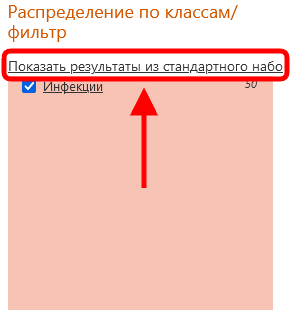Поиск
Инструмент кодирования работает путем поиска по мере того, как пользователь продолжает вводить текст в поле поиска:

Инструмент кодирования генерирует (и динамически обновляет) два различных результата по мере продолжения поиска:
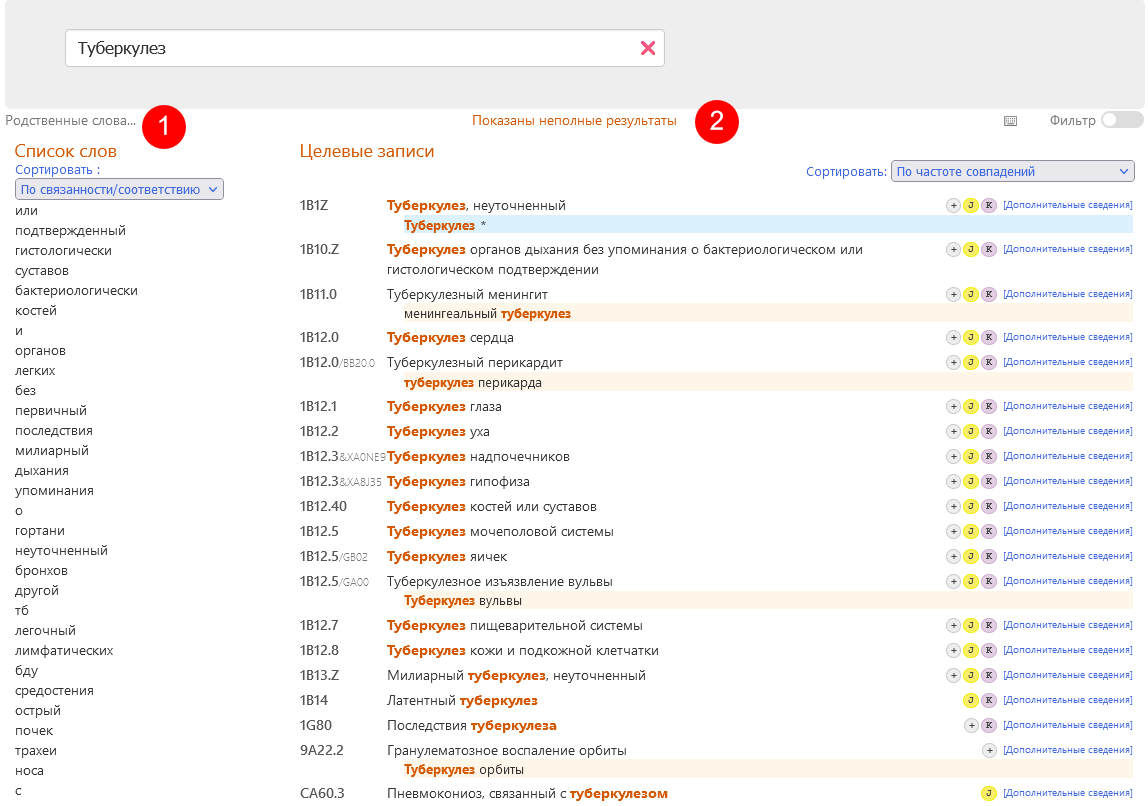
-
Список слов
В левой части интерфейса Инструмент кодирования показывает список слов.
Если вы начали набирать слово в сроке поиска, система попытается угадать слово, которое вы набираете.
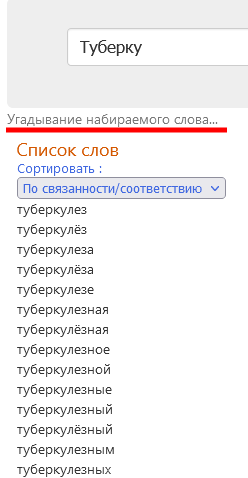
Если вы закончили набирать слово (это означает, что вы нажали пробел в конце слова или выбрали слово непосредственно из списка слов), система покажет вам связанные ключевые слова.
Связанность рассчитывается с помощью количества раз, когда слова встречаются вместе в МКБ, а также с помощью других подобных критериев.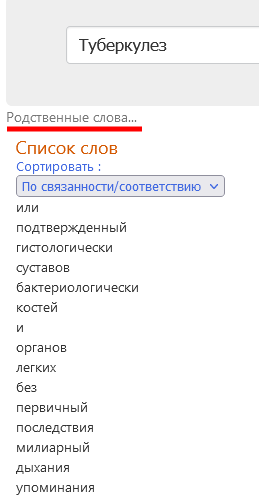
Этот список может быть отсортирован по связанности (по умолчанию) или по алфавиту
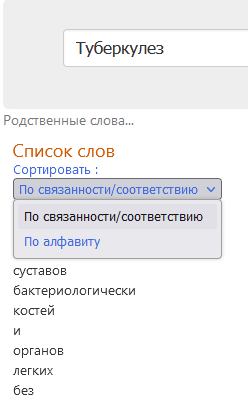
Можно нажать на эти слова вместо того, чтобы продолжать набирать текст.
-
Целевые записи
В средней части интерфейса Инструмент кодирования показывает совпавшие записи поиска.
Эти результаты сортируются в соответствии с тем, насколько точно введенный текст совпадает с фразой в МКБ. Совпавшие слова в этом списке результатов выделены (например, слово "туберкулез" на скриншоте ниже).
Указатель мыши или клавиатуры (список записей можно прокручивать также клавишами вверх и вниз) отображается красной стрелкой слева от записи и светло-серым фоном.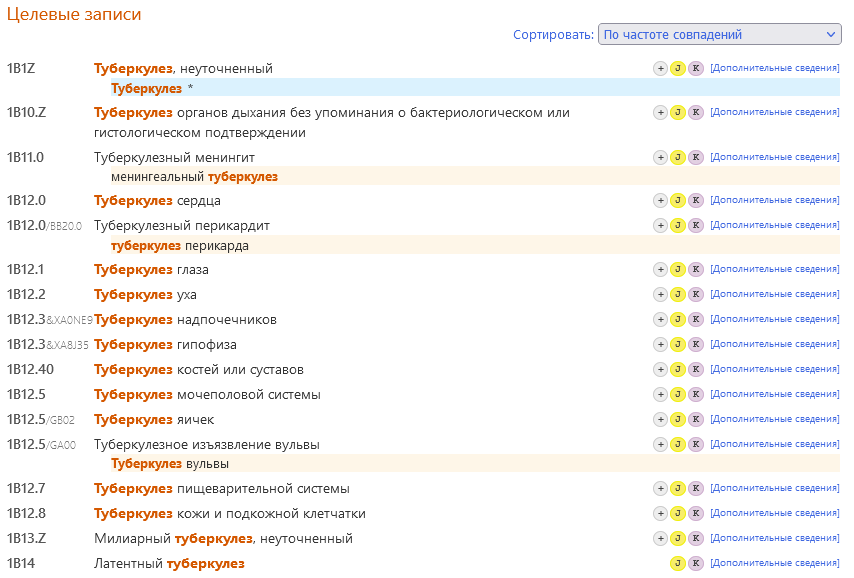
В правой части результата поиска записей Инструмент кодирования также показывает небольшие значки, которые предоставляют конкретную информацию о записях, как показано на скриншоте ниже:
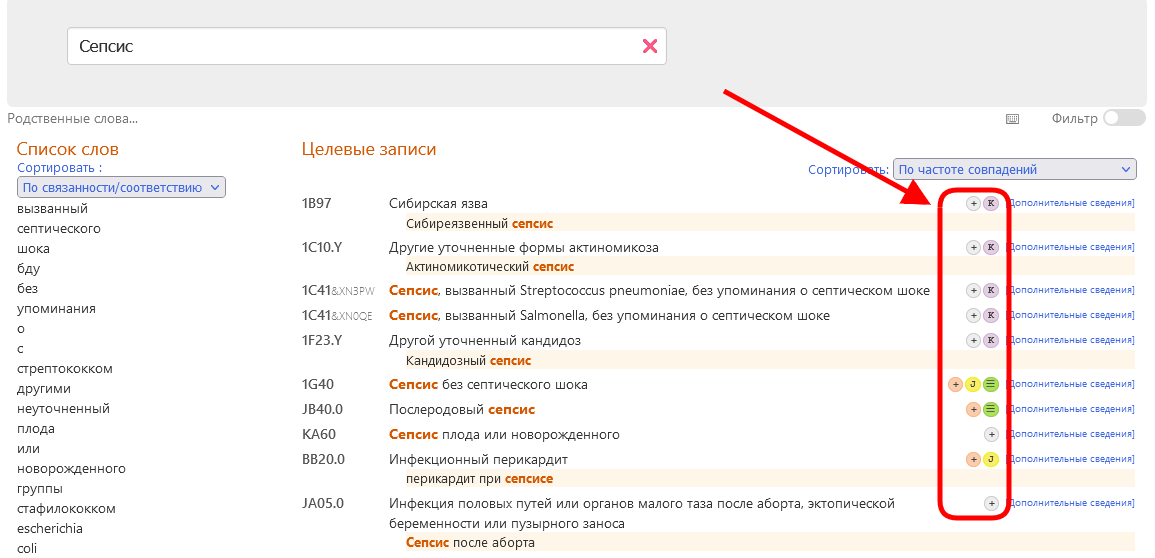
Каждый значок имеет свое значение:
- Посткоординация доступна для этой записи:

- Посткоординация обязательна для этой записи:

- Для этой записи доступно примечание к кодированию:

- Для этой записи существует (существуют) связанная (связанные) рубрика (рубрики) в классе о материнстве:

- Для этой записи существует (существуют) связанная (связанные) рубрика (рубрики) в перинатальном классе:

Если результат поиска содержит "идеальное совпадение", совпавшая запись выделяется синим фоном (как на скриншоте ниже).
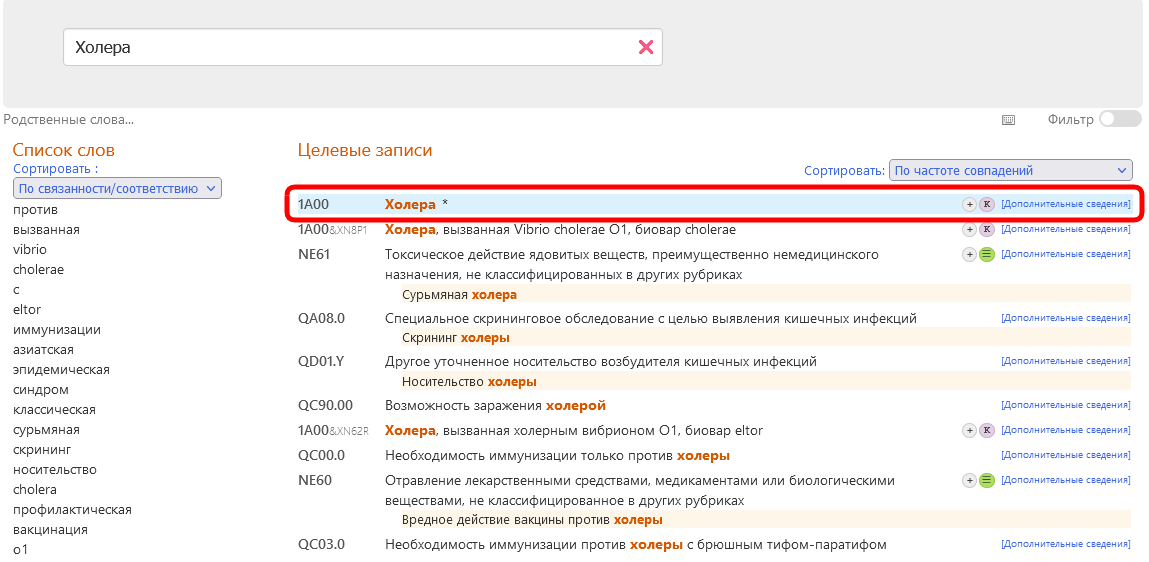
Вы можете изменить порядок сортировки с помощью выпадающего окна в верхней части списка. У нас есть два варианта
- Сортировка по количеству совпадений (по умолчанию)
- Сортировка по расположению в классификации

В списке отображаются только коды и наименования основных терминов, за исключением случаев, когда наименование основного термина не является результатом поиска. Например, на скриншоте ниже выделенный термин является совпавшим термином:

Неполные результаты
Если введенные в поле поиска слова недостаточно точны, и система находит больше результатов, чем может показать, она выдает следующие предупреждения:
Если найдены результаты более чем в 100 записях, то будут показаны 100 лучших совпадений и предупреждение: Показаны не все результаты.
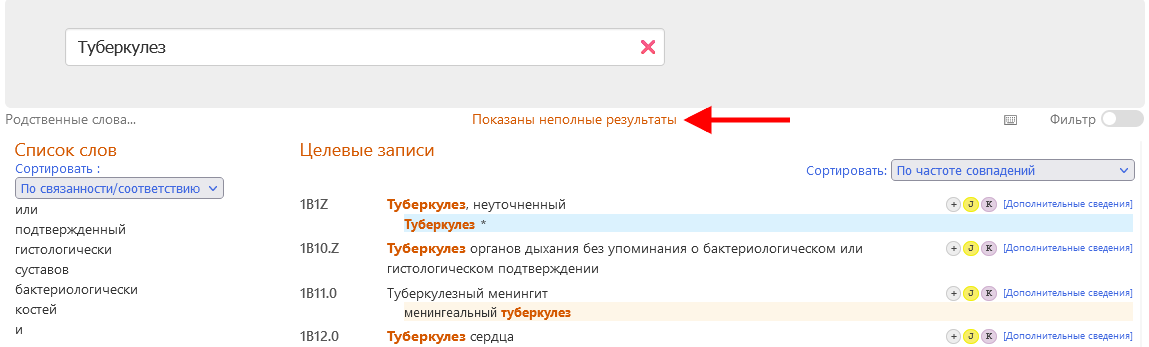

В этих случаях вам рекомендуется ввести больше информации в поле поиска.
Гибкий поиск
Функция гибкого поиска может быть использована в случаях, когда обычный поиск в Инструменте кодирования не дает никаких результатов.
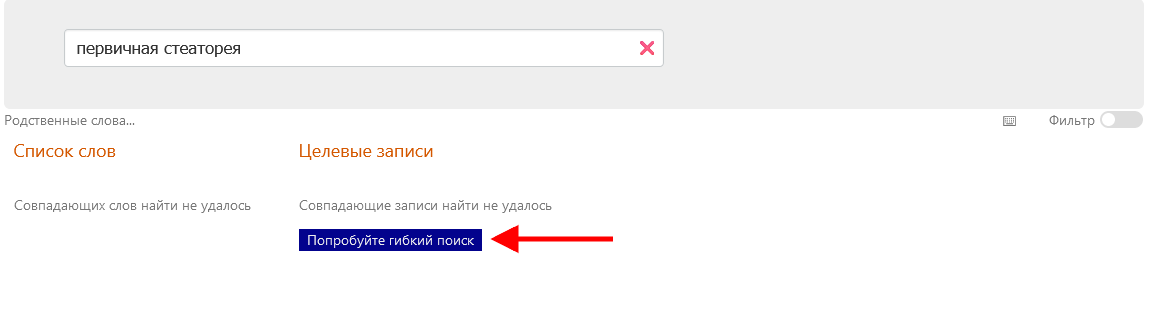
Способ выполнения поиска в режиме гибкого поиска отличается в следующих аспектах:
В режиме обычного поиска Инструмент кодирования выдает только результаты, содержащие все слова, которые вы использовали при поиске. Он допускает различные варианты или синонимы слов, но в основном он ищет результат, содержащий все компоненты вашего поиска. В то время как в режиме гибкого поиска результаты не обязательно должны содержать все введенные слова. Он все равно попытается найти наиболее подходящую фразу, но в результатах поиска могут быть слова, которые вообще не подходят.
- Например, допустим, пользователь ищет * первичная стеаторея *, а в указателе МКБ-11 нет фразы, содержащей эти слова вместе. Обычный поиск в Инструменте кодирования не даст вам никаких результатов, в то время как гибкий поиск даст вам результаты, содержащие одно из этих слов. Наилучшим результатом в данном случае будет стеаторея, которая является термином в Алфавитном указателе в разделе "Другие уточненные симптомы, связанные с нижними отделами желудочно-кишечного тракта или брюшной полости".
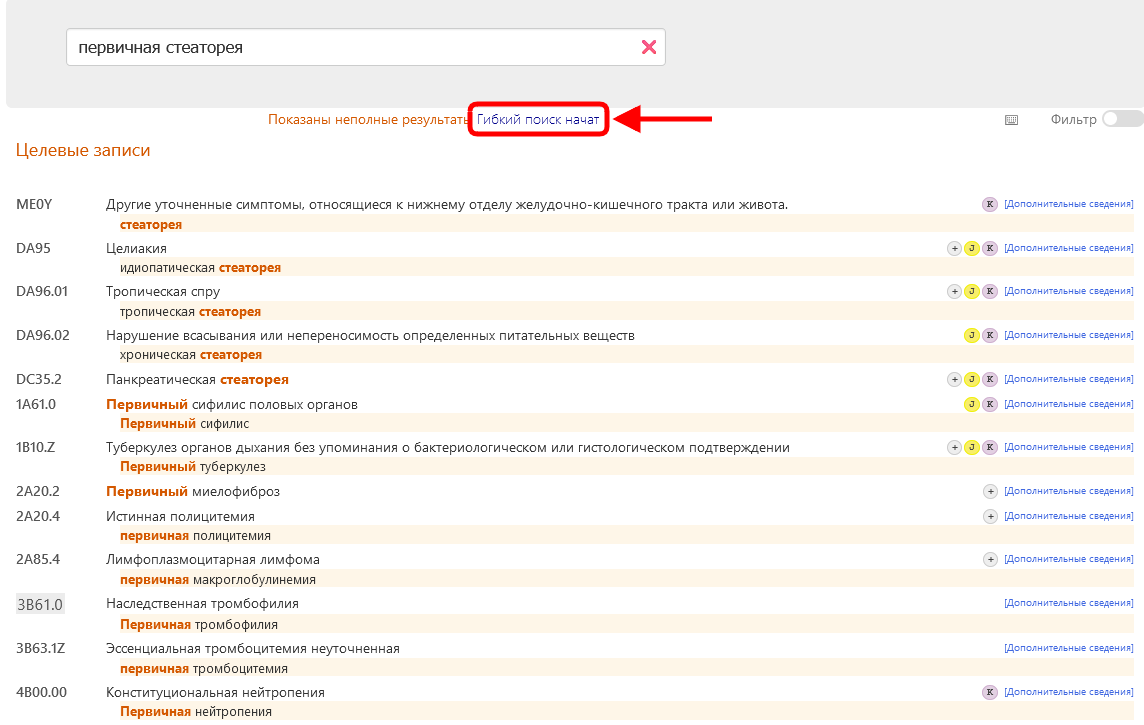
Другая дополнительная возможность заключается в том, чтобы использовать также некоторые более широкие варианты слов. Например, если пользователь ищет Аденосаркома легкого, он получит Злокачественные новообразования бронхов или легких, неуточненные. Для этого вместо фразы "аденосаркома" используется фраза "злокачественное новообразование".
Быстрое копирование
Нажатие на код (или на наименование основного термина, которое соответствует коду) или нажатие клавиши Enter на клавиатуре копирует выделенный код в буфер обмена. Вы можете в любой момент проверить, какой код скопирован в буфер обмена, в правой верхней части страницы:
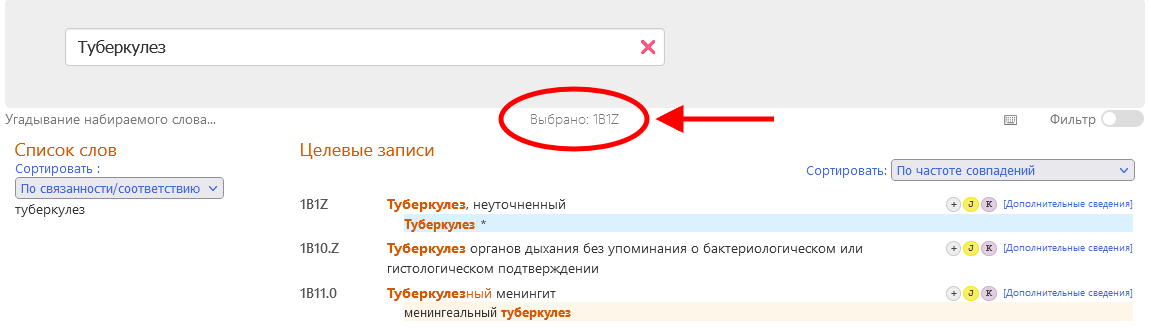
Дополнительные сведения о записи
Нажатие на значок «Дополнительные сведения» (или на одну из маленьких иконок), расположенную справа от каждого результата, открывает дополнительные сведения о записи (см. скриншоты ниже):
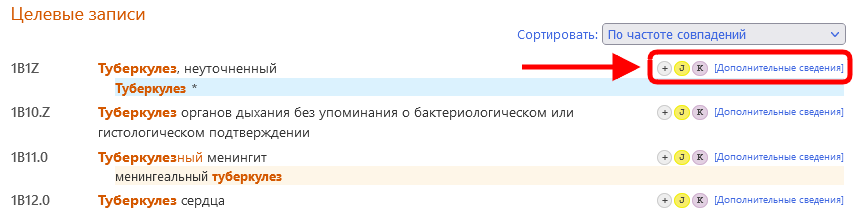
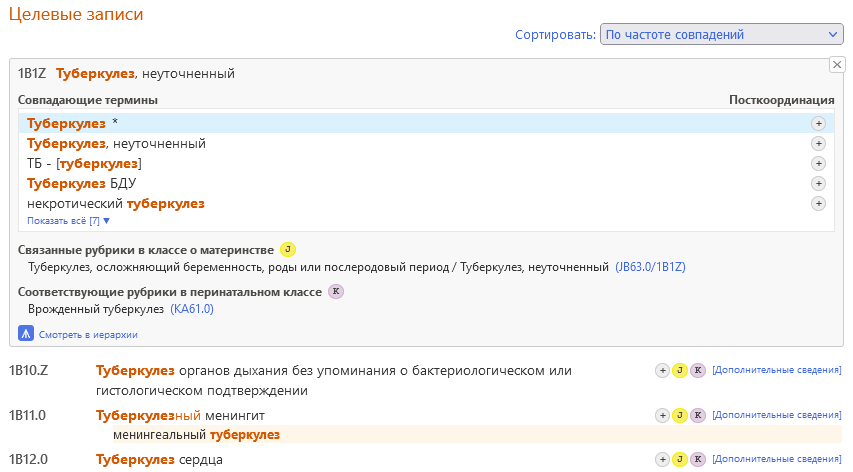
В верхней части дополнительных сведений о записи, с помощью значка «Показать все», Инструмент кодирования показывает все совпадающие термины для текущей записи.
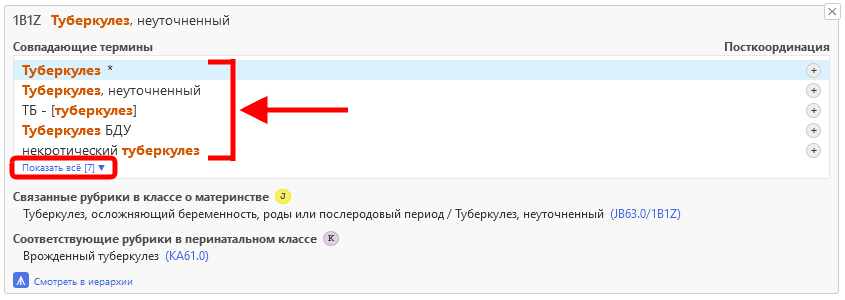
Нажав на значок "скрыть", вы скроете все совпадающие термины, кроме первых пяти.
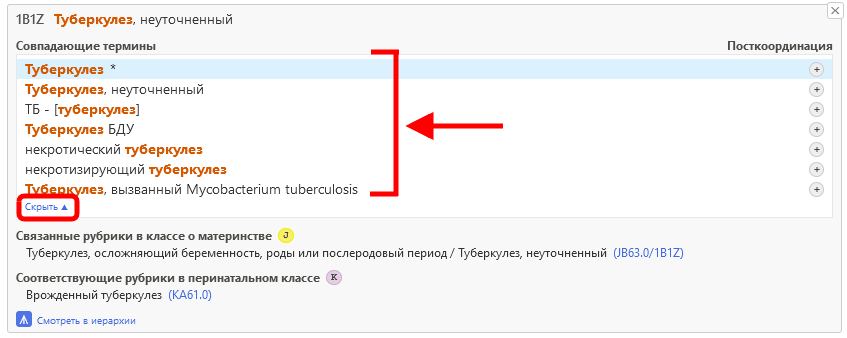
- Посткоординация доступна для этой записи:
-
Распределение по классам / фильтр
С правой стороны интерфейса с помощью кнопки-переключателя Инструмент кодирования показывает распределение записей результатов поиска по классам и позволяет включить фильтр для поиска по классам.
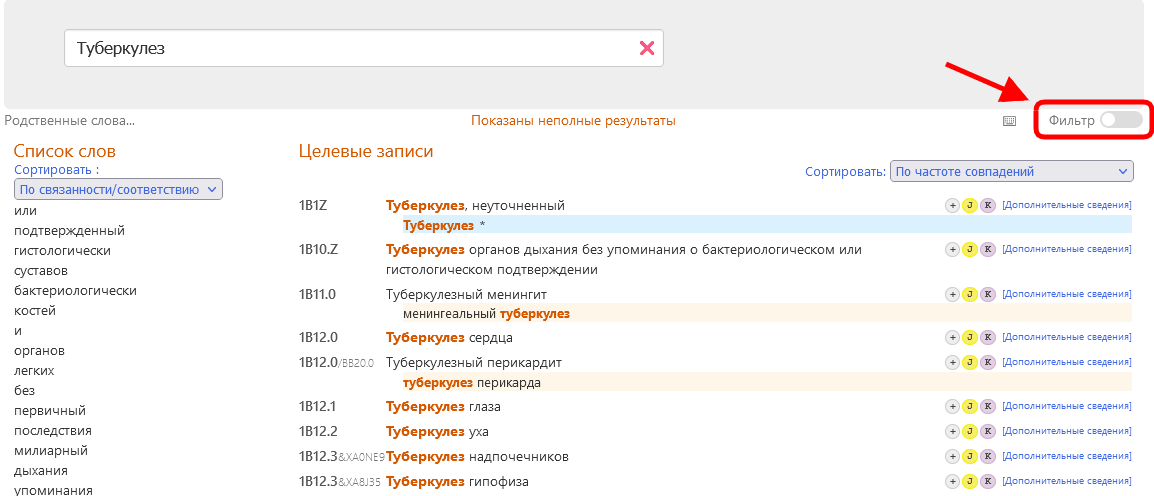
Распределение по классам показывает количество совпадений, найденных в каждом классе классификации.
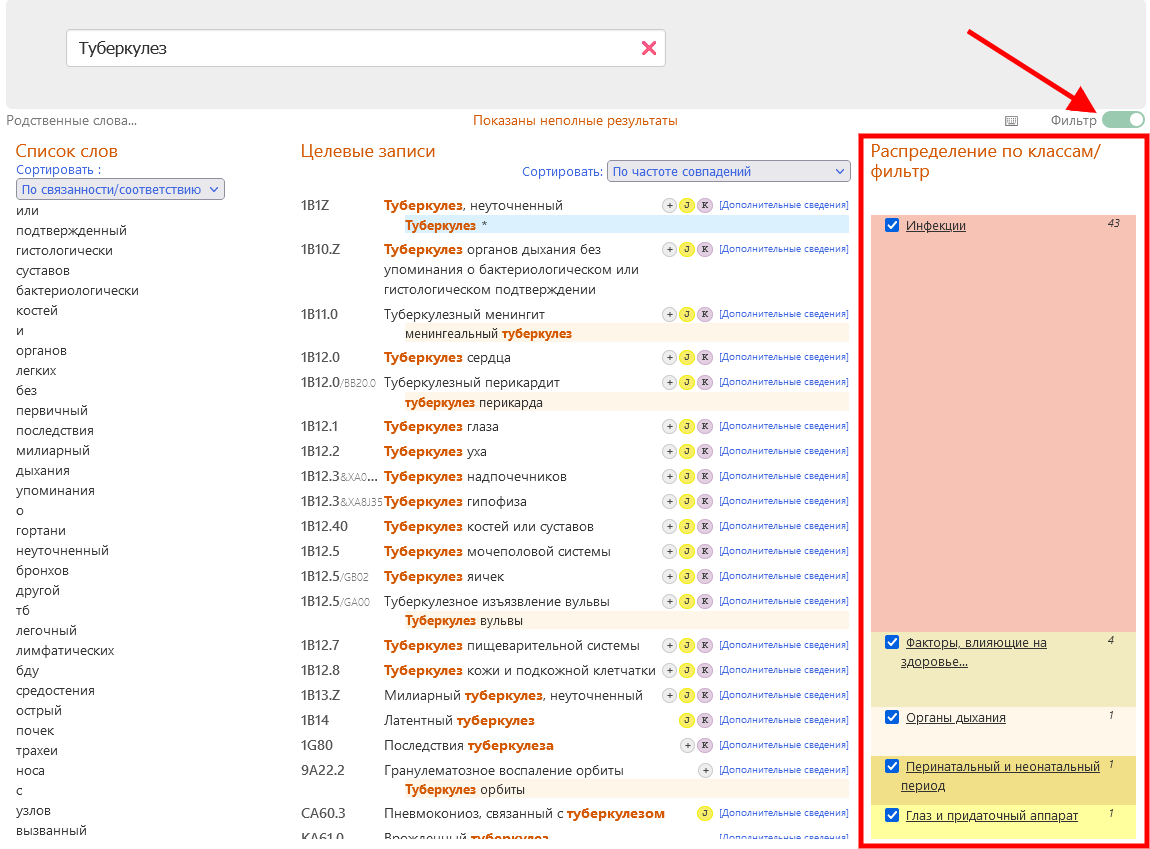
По умолчанию система осуществляет поиск во всех классах, кроме классов Коды расширения и Традиционная медицина. Фильтр можно изменить, нажав на флажки рядом с названиями классов. Если флажок не установлен, результаты из этого класса не отображаются.
Нажав на название класса, вы увидите результаты только по этому классу.
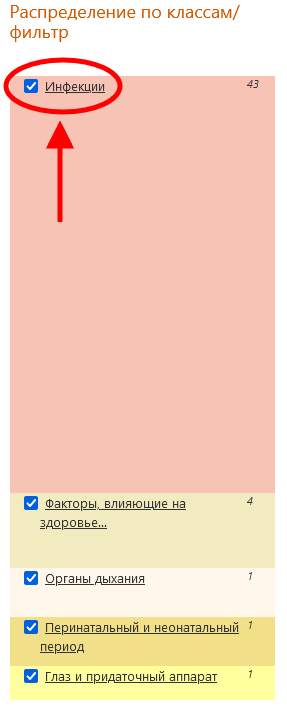
Нажав на Показать результаты из списка по умолчанию, вы сбросите установленные вами фильтры распределения по классам и получите результаты из всех классов, кроме классов Коды расширения и Традиционная медицина.